- Base de connaissances
- Service client
- Base de connaissances
- Gérer les catégories, sous-catégories et balises de la base de connaissances
Gérer les catégories, sous-catégories et balises de la base de connaissances
Dernière mise à jour: 8 octobre 2025
Disponible avec le ou les abonnements suivants, sauf mention contraire :
-
Service Hub Pro, Enterprise
Vous pouvez utiliser des catégories et des sous-catégories pour organiser votre base de connaissances. Vous pouvez également utiliser des balises pour améliorer vos résultats de recherche et aider vos utilisateurs à trouver les bons articles.
Avant de commencer
Avant de commencer à utiliser cette fonctionnalité, assurez-vous de bien comprendre les étapes à suivre à l'avance, ainsi que les limites de la fonctionnalité et les conséquences potentielles de son utilisation.
Compréhension des exigences
Vérifiez que vous disposez de l'une des autorisations utilisateur suivantes :
- Autorisations de super administrateur.
- Les autorisations paramètres de la base de connaissances et une licence utilisateur Service Hub payante seront requises pour créer, modifier ou publier des bases de connaissances et des articles. Découvrez-en davantage sur la tarification HubSpot basée sur les licences utilisateurs.
Compréhension des limites et des considérations
- Les catégories ou sous-catégories ne seront pas visibles sur votre base de connaissances en ligne si elles n'ont pas au moins un article associé.
- Vous pouvez ajouter jusqu'à 1 000 catégories par base de connaissances.
- Vous pouvez ajouter jusqu'à 100 balises par article de base de connaissances et 5 000 balises par compte HubSpot.
Créez et personnalisez des catégories de base de connaissances
Vous pouvez créer et modifier les catégories que vous utilisez pour organiser votre base de connaissances. Chaque article doit se voir attribuer une catégorie avant de pouvoir être publié.- Depuis votre compte HubSpot, accédez à Service client > Base de connaissances.
- Dans l'angle supérieur droit, cliquez sur le menu déroulant Configurer et sélectionnez Catégories.
- Pour créer une nouvelle catégorie, cliquez sur Créer une catégorie dans l'angle supérieur gauche.
- Dans la boîte de dialogue, saisissez un nom et une description pour la catégorie. Si vous disposez d'une base de connaissances multilingue, vous pouvez saisir un nom et une description distincts pour chaque langue.
- Cliquez sur Créer une catégorie.
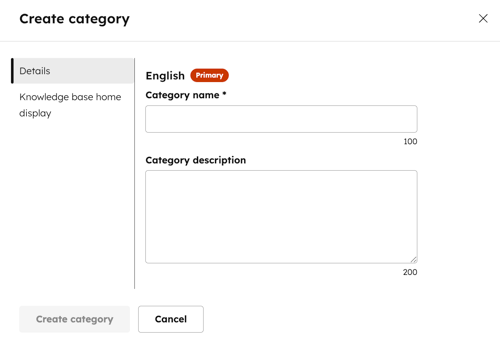
- Pour réorganiser vos catégories, cliquez sur une catégorie dans la barre latérale gauche afin de la faire glisser et de la déposer à sa nouvelle position. Par défaut, les catégories sont organisées par ordre alphabétique.
- Cliquez sur une catégorie dans la barre latérale de gauche, pour la modifier. Cliquez ensuite sur Modifier la catégorie dans l'angle supérieur droit :
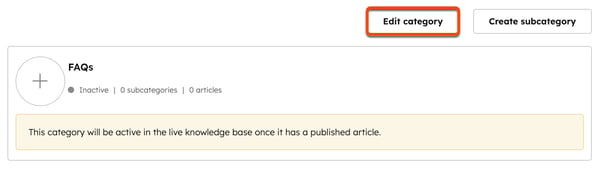
-
- Dans la boîte de dialogue, dans le menu de gauche, modifiez le texte des champs Nom de la catégorie et Description de la catégorie. Si vous disposez d'une base de connaissances multilingue, vous pouvez saisir un nom et une description distincts pour chaque langue
- Lorsque vous avez terminé, cliquez sur Mettre à jour la catégorie.
- Pour modifier l'apparence de la catégorie, les icônes ou les articles à la une, cliquez sur Modifier la catégorie dans l'angle supérieur droit :
- Dans la boîte de dialogue, dans le menu de gauche, cliquez sur Affichage de la base de connaissances.
- Pour afficher la catégorie sur la page d'accueil de votre base de connaissances, activez le bouton Catégorie de fonctionnalités sur Accueil de la base de connaissances.
- Si votre mise en page contient des icônes, sélectionnez Sélectionner des icônes dans la bibliothèque pour utiliser une icône standard, ou Ajoutez vos propres images pour télécharger une icône personnalisée. Pour modifier la couleur d'une icône standard, saisissez une valeur hexadécimale ou cliquez sur le sélecteur de couleur pour choisir une couleur.
- Si votre mise en page contient des articles en vignette, cliquez sur Ajouter un article dans la section Articles de la catégorie à inclure dans la page d'accueil pour configurer jusqu'à cinq articles en vignette.
- Lorsque vous avez terminé, cliquez sur Mettre à jour la catégorie.
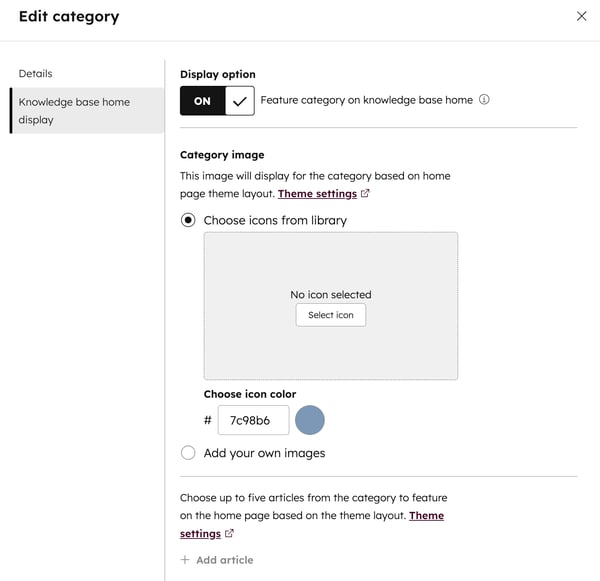
- Pour supprimer une catégorie, passez le curseur de la souris sur la catégorie et cliquez sur Supprimer dans la barre latérale de gauche. Tous les articles et toutes les sous-catégories doivent être supprimés d'une catégorie avant que celle-ci puisse être supprimée.
- Pour publier vos modifications, cliquez sur Mettre à jour le modèle en haut à droite.
Créez et personnalisez des sous-catégories de base de connaissances
Vous pouvez organiser davantage les articles de votre base de connaissances en divisant les catégories en sous-catégories. Par défaut, les sous-catégories et les articles sont classés par ordre alphabétique.
- Depuis votre compte HubSpot, accédez à Service client > Base de connaissances.
- Dans l'angle supérieur droit, cliquez sur le menu déroulant Configurer et sélectionnez Catégories.
- Dans la barre latérale de gauche, sélectionnez une catégorie. Les sous-catégories actuelles apparaîtront à droite.
- Pour créer une nouvelle sous-catégorie, cliquez sur Créer une sous-catégorie dans l'angle supérieur droit.
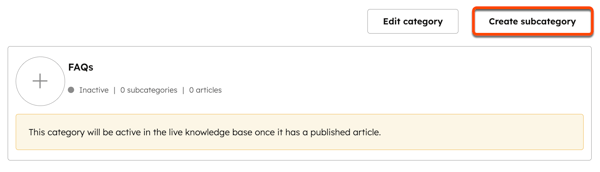
-
- Dans la boîte de dialogue, saisissez un nom de sous-catégorie. Si vous disposez d'une base de connaissances multilingue, vous pouvez saisir un nom distinct pour chaque langue.
- Lorsque vous avez terminé, cliquez sur Créer une sous-catégorie.
- Pour réorganiser les sous-catégories et les articles, cliquez sur une sous-catégorie ou un article, puis faites-le glisser et déposez-le à sa nouvelle position.
- Pour modifier la catégorie ou la sous-catégorie d'un article :
- Passez le curseur de la souris sur l'article dans la sous-catégorie et cliquez sur Déplacer.
- Dans la boîte de dialogue, cliquez sur le menu déroulant Catégorie et sélectionnez une catégorie. Pour modifier la sous-catégorie, cliquez sur le menu déroulant Sous-catégorie et sélectionnez une sous-catégorie.
- Lorsque vous avez terminé, cliquez sur Déplacer.
- Pour publier vos modifications, cliquez sur Mettre à jour le modèle en haut à droite.
Remarque : lorsque vous déplacez un article dans une catégorie et/ou dans une sous-catégorie différente, l'URL de l'article ne sera pas modifiée. Toute modification de l'URL de l'article doit être effectuée dans l'éditeur d'article.
Créer et personnaliser des balises de base de connaissances
Pour améliorer les résultats de recherche pour vos visiteurs, vous pouvez mettre en balise les articles avec des mots-clés et des expressions que les lecteurs utiliseraient généralement pour les trouver.
- Depuis votre compte HubSpot, accédez à Service client > Base de connaissances.
- Cliquez sur le nom d'un article.
- Dans l'éditeur de contenu, cliquez sur Paramètres dans l'angle supérieur droit.
- Dans la boîte de dialogue, cliquez sur Balises et métadonnées dans le menu de gauche.
- Cliquez sur le menu déroulant Balises, puis sélectionnez une balise existante. Pour créer une nouvelle balise, saisissez le nom de votre nouvelle balise, puis cliquez sur + Ajouter la balise « [nom de la balise] ».
- Pour publier vos modifications, cliquez sur Mettre à jour le modèle en haut à droite.
Remarque : Les balises ne seront pas visibles par les visiteurs, elles sont utilisées uniquement pour améliorer les résultats de recherche.
